您想在您的 WordPress 网站上显示您的营业时间吗?
在您的网站上显示您的营业时间可以帮助客户相应地计划他们的访问。随着位置搜索每天都在增长,这有助于发展您的业务。
在本文中,我们将向您展示如何在 WordPress 中添加营业时间。.
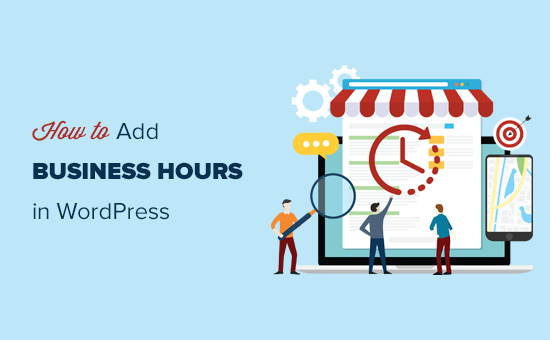
为什么要在您的 WordPress 网站上添加营业时间?
向您的WordPress 网站添加营业时间可帮助客户了解您何时营业。更重要的是,它还可以帮助您出现在本地搜索结果中。
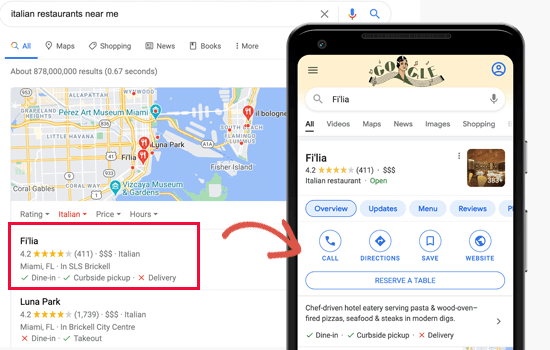
Google 上近 46% 的搜索具有本地意图。对于企业来说,这些搜索非常有价值,因为它们可以吸引已经在寻找他们提供的产品和服务的客户。
用户可以在您的网站上看到您的营业时间以及搜索结果。这有助于他们进行购买、访问您的商店、餐厅或办公室。
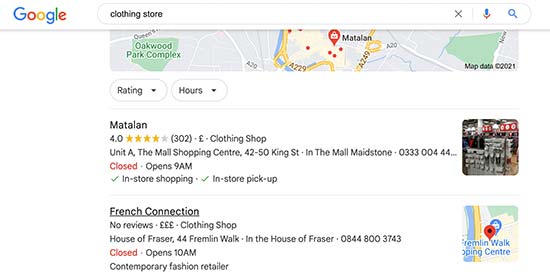
话虽如此,让我们看看如何在 WordPress 中正确添加您的营业时间。
视频教程
订阅 WPBeginner
如果您更喜欢书面说明,请继续阅读。
方法 1. 使用 All in One SEO 在 WordPress 中添加营业时间
这种方法更简单,推荐给所有用户。
它使您可以更好地控制您的网站在搜索结果中的显示方式。您可以轻松地在网站上的任何位置显示您的营业时间,并且还可以管理多个位置。
对于这种方法,我们将为 WordPress 使用All in One SEO。它是市场上最好的 WordPress SEO 插件,可帮助您从搜索引擎为您的网站带来更多免费流量。
注意:您至少需要他们的 Plus 计划才能访问本教程所需的本地 SEO 功能。
首先,您需要安装并激活All in One SEO for WordPress插件。有关更多详细信息,请参阅我们关于如何安装 WordPress 插件的分步指南。
激活后,插件将运行设置向导。按照屏幕上的说明进行设置。如果您需要更多帮助,请查看我们关于如何为 WordPress 设置多合一 SEO 的文章。
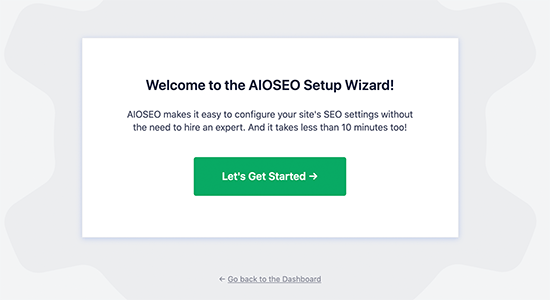
接下来,您需要访问All in One SEO » Local SEO页面来设置您的业务信息。
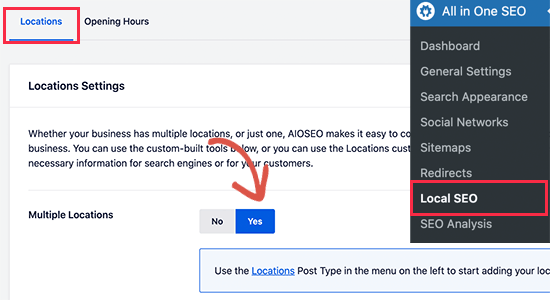
首先,您需要将“多个位置”切换为“是”。即使您只有一个要添加的位置,您也可以执行此操作。
之后,切换到“营业时间”标签以输入您的营业时间。这些营业时间将用作所有地点的默认营业时间。如果需要,您还可以为每个位置设置不同的营业时间。
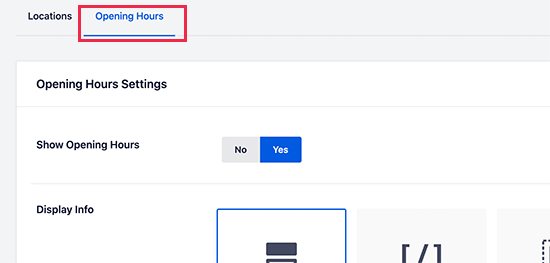
您需要在页面上向下滚动以提供标签和营业时间信息。您可以设置 24 小时开放,或手动设置每天的时间。
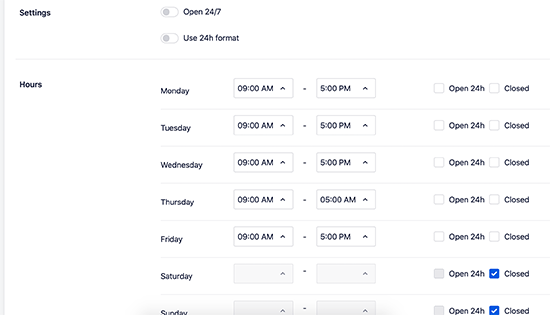
完成后,单击“保存更改”按钮以存储您的设置。
现在我们已经设置了本地 SEO,让我们添加您的位置信息。
您需要首先转到位置»添加新页面以添加您的位置和业务信息。
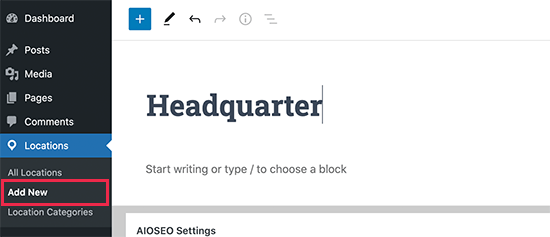
为您的位置提供一个标题,然后向下滚动到“AIOSEO 本地业务”部分。
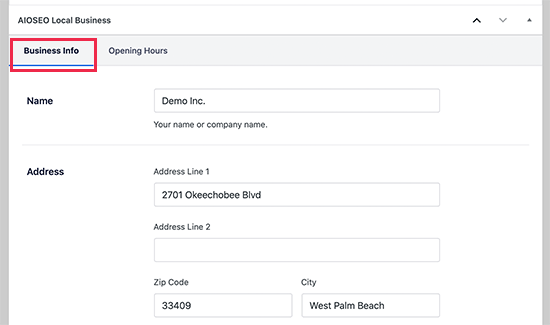
在“业务信息”选项卡下,填写表格以提供业务和位置信息。您可以提供公司名称、地址、电话号码、付款方式、服务区域等。
之后,您需要切换到“营业时间”选项卡。从这里,您可以添加营业时间或使用您之前输入的默认营业时间。
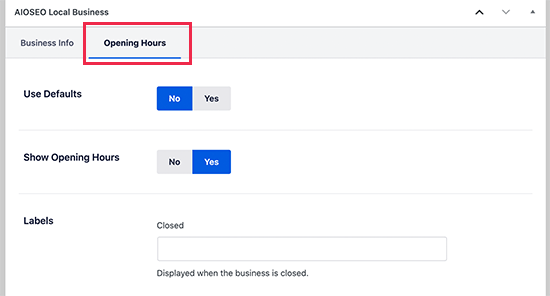
完成后,不要忘记单击“发布”按钮以保存您的位置。
如果需要,您可以重复该过程以添加更多位置。
在帖子或页面中显示营业时间信息
多合一 SEO 可让您轻松地在网站上的任何位置显示营业时间。
它带有许多预先构建的WordPress 块,您可以将它们添加到您网站上的任何帖子或页面中。
只需编辑帖子或页面并查找 AIOSEO 块。该插件提供 AIOSEO Local Open Hours、AIOSEO Local Business Info 和 AIOSEO Local Locations 块。
您将需要添加“AIOSEO 本地营业时间”块以显示营业时间。
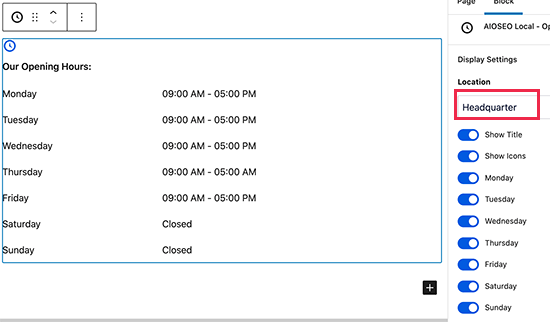
添加块后,您可以从块设置中选择要显示的位置。
不要忘记单击“发布/更新”按钮以保存您的更改。
您现在可以访问您的网站以查看页面上显示的营业时间。
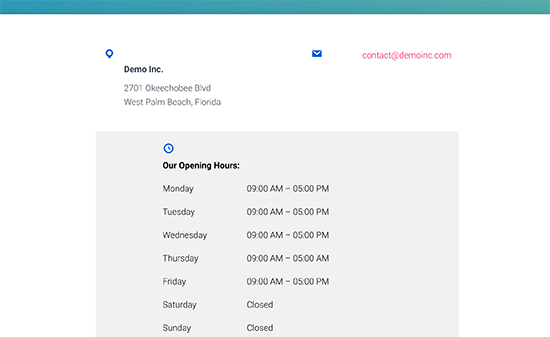
通常,我们建议在您的联系页面上添加营业时间以及联系表格和您的营业电话号码。
在侧边栏中显示营业时间信息
All in One SEO 还允许您在 WordPress 侧边栏或任何小部件就绪区域轻松显示营业时间。
只需转到外观»小部件页面,然后将“AIOSEO 营业时间”小部件添加到您的侧边栏。
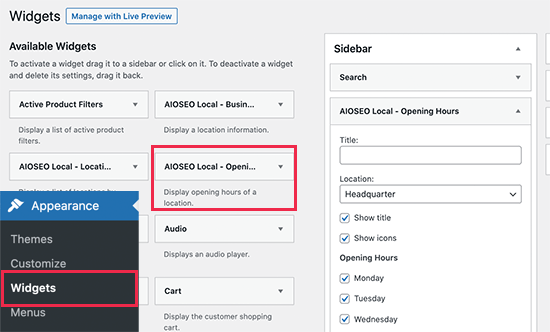
选择要显示的位置并查看小部件设置。不要忘记单击“保存”按钮来存储您的更改。
您现在可以访问您的网站,在侧边栏中查看您的营业时间。
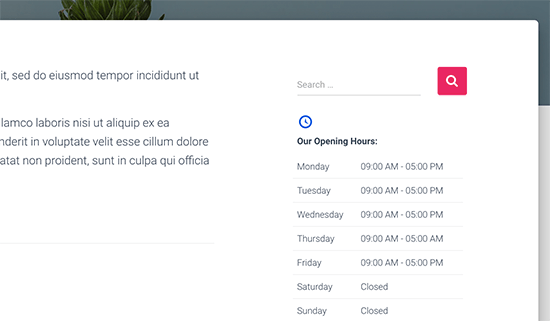
使用简码在任何地方显示营业时间
WordPress 的多合一 SEO 还允许您使用短代码在任何地方显示营业时间。
只需添加简码[aioseo_local_opening_hours]即可显示您的默认营业时间。
或者,您也可以[aioseo_local_opening_hours location_id=”1″]用来显示任何特定位置。您可以通过编辑位置找到位置 ID。
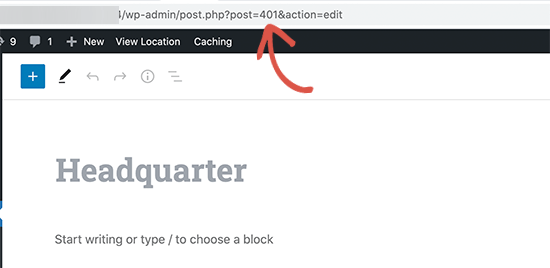
AIOSEO 最好的部分是它不仅可以在模式标记代码中添加您的业务信息,而且还允许您将其显示给您网站上的用户。
除了营业时间,AIOSEO 是一个全面的 SEO 插件,可以帮助您获得更高的排名。
方法 2. 使用业务简介在 WordPress 中添加营业时间
此方法适用于只想将业务信息架构添加到其 WordPress 网站的用户。它缺乏综合 SEO 插件(如 All in One SEO)提供的所有其他 SEO 功能。
您需要做的第一件事是安装并激活Business Profile插件。有关更多详细信息,请参阅我们关于如何安装 WordPress 插件的分步指南。
激活后,转到业务资料»设置页面以设置您的业务资料。
从这里,您需要选择您的业务类型作为组织,然后填写其他必需的信息。
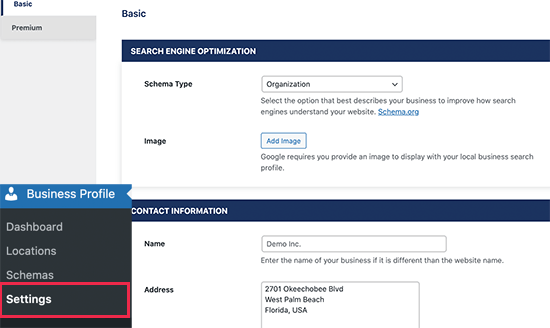
输入地址信息后,插件会要求您提供带有说明链接的 Google API 密钥。但是,我们建议将此字段留空。
在此之下,您可以设置营业时间。该插件还允许您添加多组时间表,您还可以添加节假日和特殊事件的例外情况。
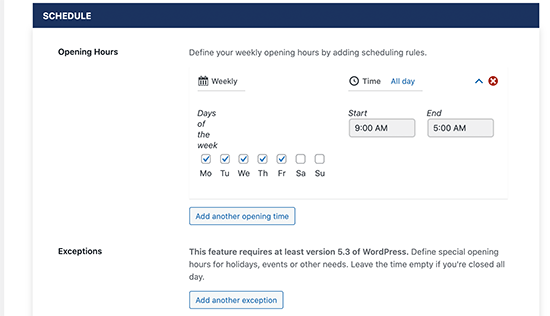
如果您的企业有多个位置,那么您还可以打开多个位置功能。
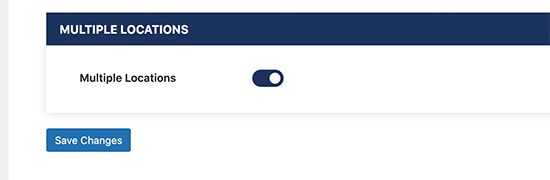
不要忘记单击“保存更改”按钮来存储您的更改。
使用简码在 WordPress 中添加营业时间
该插件使用简码在您的WordPress 博客或网站的任何页面上显示营业时间。
只需编辑要显示营业时间的帖子或页面,然后添加短代码[contact-card] 。
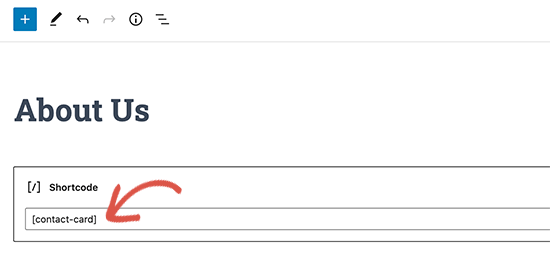
您现在可以保存更改或发布页面,然后进行预览。这是它在我们的测试网站上的样子。
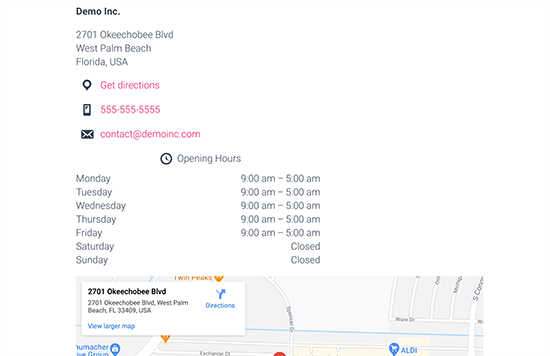
在业务资料中添加多个位置
该插件还支持多个位置。如果您在设置页面上启用了多个位置选项,那么您可以通过访问业务资料 » 位置页面来管理位置。
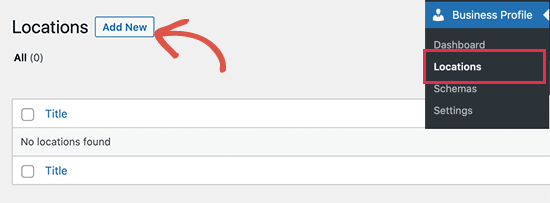
在下一个屏幕上,您需要提供新位置的名称,然后向下滚动到底部的“营业时间”框。
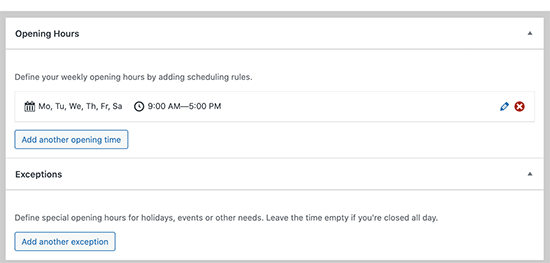
从这里,您可以添加您的营业时间信息。
在左侧栏中,您可以添加您的位置信息,例如地址、电话号码、电子邮件等。
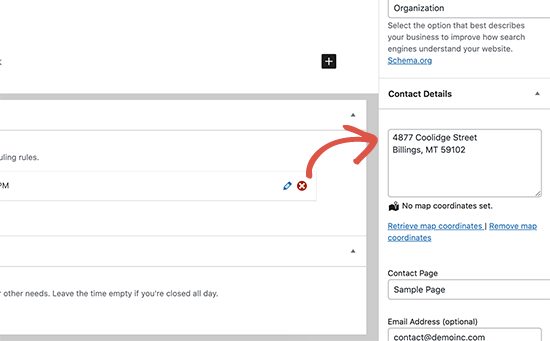
完成后,您可以继续“发布”您的位置。
重复该过程以根据需要添加更多位置。
在业务资料中显示多个位置
该插件使用相同的简码来显示任何有营业时间的位置。
只需编辑要显示位置信息的帖子或页面。之后,按以下格式添加短代码。
[contact-card location=”34″]
不要忘记将位置值替换为您的实际位置 ID。您可以通过编辑位置并从地址栏中复制帖子 ID 来找到它。
[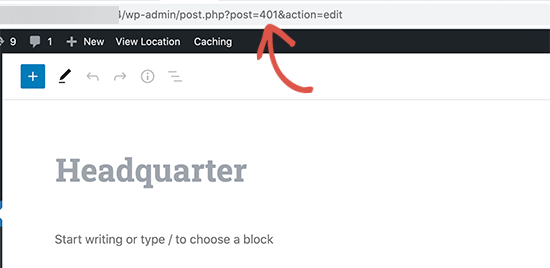
这就是我们的测试网站上单个位置信息的显示方式。
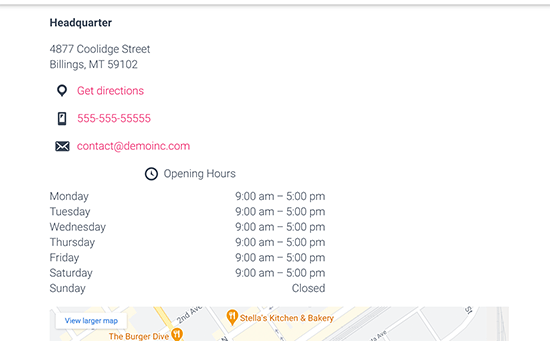
管理 Google 搜索结果中的商家信息
Google 使用Schema.org Rich Snippets从您的网站获取和显示丰富的搜索结果。
Schema.org 是一种结构化数据标记语言。它出现在您网站的源代码中,对普通访问者不可见。
这有助于搜索引擎在搜索结果中添加其他信息,例如您的营业时间和位置、评论分数、食谱信息等。
要在搜索结果中管理您的商家信息,您还应该注册一个“ Google 我的商家”帐户。这有助于您添加您的营业地点和其他信息。
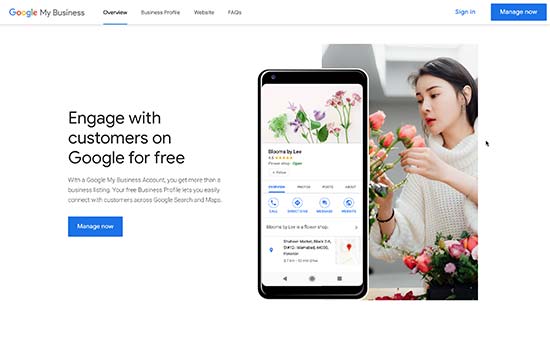
验证后,您将能够提供其他商家信息并管理其在搜索、Google 地图和地方信息中的外观。
我们在上面演示的两个 WordPress 插件都将帮助您以 SEO 友好的模式格式将营业时间数据添加到您的网站。
我们希望本文能帮助您将营业时间添加到您的 WordPress 网站。您可能还想查看我们的24 种商业网站必备 WordPress 插件的专家选择,以及我们对最佳电子邮件营销服务的比较,以增加您的销售额。